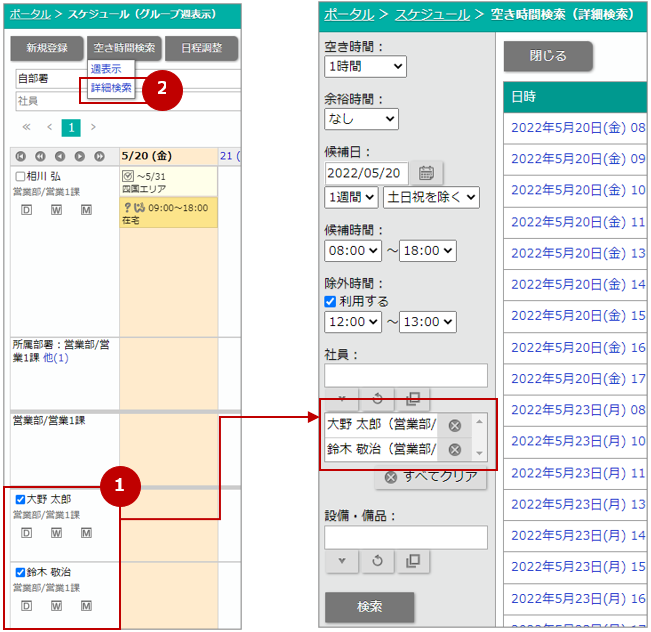- トップ
- スケジュール
スケジュールを検索する
登録したスケジュール、登録されていない時間を検索します。
登録スケジュールを検索する
スケジュールを検索します。
- 1.メニューパレットより、
 スケジュールアイコンをクリックします。
スケジュールアイコンをクリックします。
「スケジュール(グループ週表示)」画面が表示されます。
- 2.
 タブをクリックします。
タブをクリックします。 - 3.検索項目を選択し、
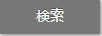 ボタンをクリックします。
ボタンをクリックします。
検索結果が表示されます。
| 項目 | 説明 |
|---|---|
| 対象 | 「すべてのスケジュール」「確定」「予定」「イベント」のうちいずれかを選択してください。 |
| 検索 |
プルダウンメニューの「すべての項目」「件名」「場所」「内容」の中から検索項目を選択し、検索キーワードを入力します。プルダウンメニューの「すべてを含む」「いずれかを含む」のいずれかを選択します。 ※複数のキーワードを指定する場合は文字列と文字列の間に半角または全角スペースを入力してください。 |
| 日付 |
検索したい日付を  カレンダーから選択します。 カレンダーから選択します。 |
| 担当者 |
表示させる部署・グループを  より選択します。 より選択します。表示させる社員を  より選択します。 より選択します。 情報を選択する 情報を選択する |
週表示で空き時間を検索する
週表示で空き時間を検索します。
複数社員のスケジュールを同時に検索し、空き時間を探してスケジュールの登録をすることができます。
メンバーは決まっているけど日時が決まっていないスケジュールを登録する際に役に立つ機能です。
- 1.メニューパレットより、
 スケジュールアイコンをクリックします。
スケジュールアイコンをクリックします。
「スケジュール(グループ週表示)」画面が表示されます。
- 2.
 ボタンをクリックし、メニュー「週表示」を選択します。
ボタンをクリックし、メニュー「週表示」を選択します。
「空き時間検索(週表示)」画面が表示されます。
- 3.検索対象を入力候補または選択ボタンより選択し、検索を実行します。
検索結果が表示されます。
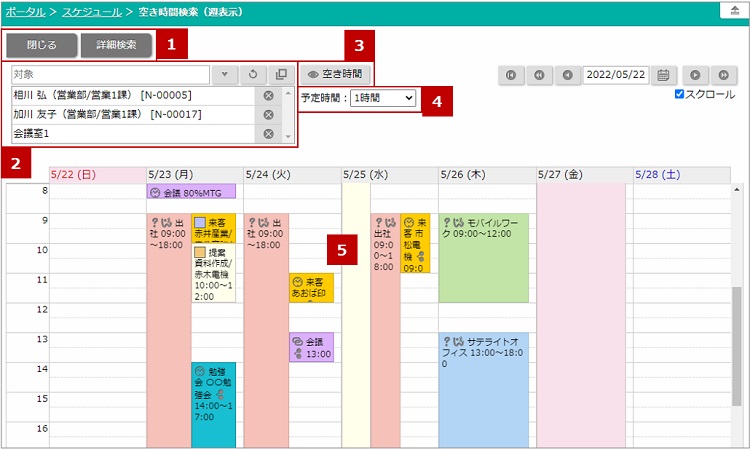
 各種ボタン
各種ボタン
| 項目 | 説明 |
|---|---|
 |
空き時間検索画面を閉じます。 |
 |
詳細検索で空き時間を検索したいときにクリックします。 詳細検索で空き時間を検索する 詳細検索で空き時間を検索する |
 表示社員/設備・備品
表示社員/設備・備品
| 項目 | 説明 |
|---|---|
| 対象 | 表示させる社員または設備・備品を入力候補または選択ボタンより選択します。 自動的に検索が実行され、検索結果が表示されます。 |
 空き時間
空き時間
| 項目 | 説明 |
|---|---|
 |
クリックすると空き時間が強調表示されます。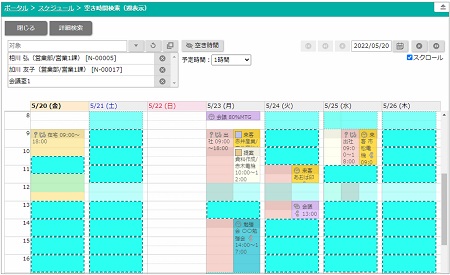 |
 予定時間
予定時間
| 項目 | 説明 |
|---|---|
| 予定時間 | 登録したいスケジュールの予定時間をプルダウンより選択します。 |
 スケジュール一覧
スケジュール一覧
| 項目 | 説明 |
|---|---|
| スケジュール一覧 | 選択した社員または設備・備品すべてのスケジュールが表示されます。 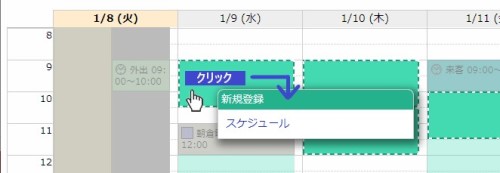
|
補足
- スケジュールの一覧画面から複数の社員を対象にまとめて空き時間を検索できます。
検索対象社員のチェックボックスにチェックを入れ、[空き時間検索]ボタンをクリックし、メニュー「週表示」を選択します。
選択した社員をセットした週表示の空き時間検索画面が表示されます。
対象画面:グループ日表示、グループ週表示
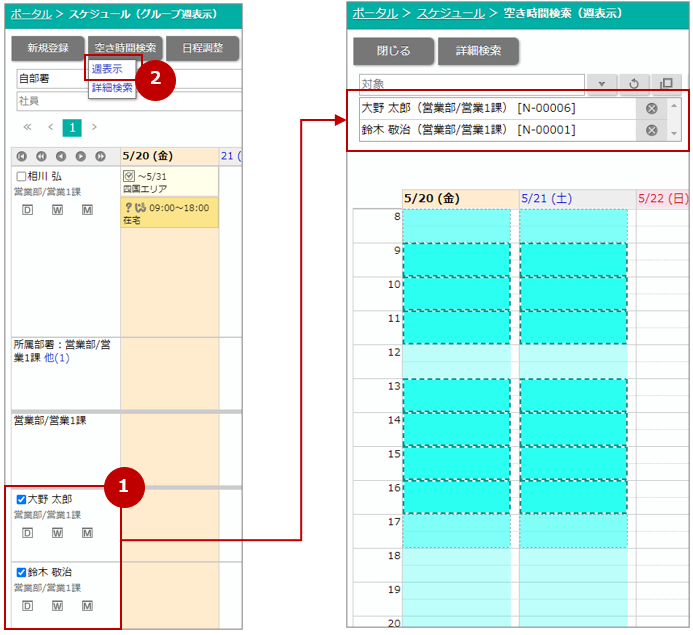
詳細検索で空き時間を検索する
詳細検索で空き時間を検索します。
本人あるいは多人数のスケジュールの空き時間を一括して検索することができます。自分のスケジュールの空き時間が分からない場合や、大勢の社員のスケジュールに合わせてスケジュールを作成するときに役に立つ機能です。
- 1.メニューパレットより、
 スケジュールアイコンをクリックします。
スケジュールアイコンをクリックします。
「スケジュール(グループ週表示)」画面が表示されます。
- 2.
 ボタンをクリックし、メニュー「詳細検索」を選択します。
ボタンをクリックし、メニュー「詳細検索」を選択します。
「空き時間検索(詳細検索)」画面が表示されます。
- 3.検索項目を選択し、
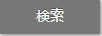 ボタンをクリックします。
ボタンをクリックします。
検索結果が表示されます。空き時間をクリックすると、その時間帯のスケジュール新規登録画面が表示されます。
| 項目 | 説明 |
|---|---|
| 空き時間 | 空き時間を選択してください。 |
| 余裕時間 | 余裕時間を選択してください。 |
| 候補日 | 候補日を  カレンダーから選択し、 カレンダーから選択し、候補日の期間、「土日祝を除く」「日祝を除く」「すべて」を選択してください。 |
| 候補時間 | 候補時間を選択してください。 |
| 除外時間 | 除外時間を利用する場合、「利用する」に  チェックを入れ、
除外時間を選択してください。 チェックを入れ、
除外時間を選択してください。 |
| 社員 | 検索対象の社員を選択します。 情報を選択する 情報を選択する |
| 設備・備品 | 検索対象の設備・備品を選択します。 |
補足
- 空き時間検索結果
検索結果のリンクをクリックすると、スケジュール登録をすることができます。
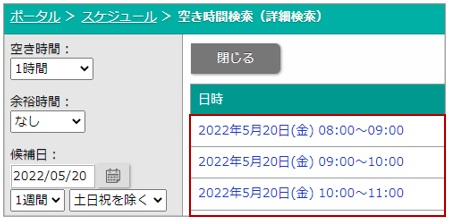
- スケジュールの一覧画面から複数の社員を対象にまとめて空き時間を検索できます。
検索対象社員のチェックボックスにチェックを入れ、[空き時間検索]ボタンをクリックし、メニュー「詳細検索」を選択します。
選択した社員をセットした詳細検索の空き時間検索画面が表示されます。
対象画面:グループ日表示、グループ週表示